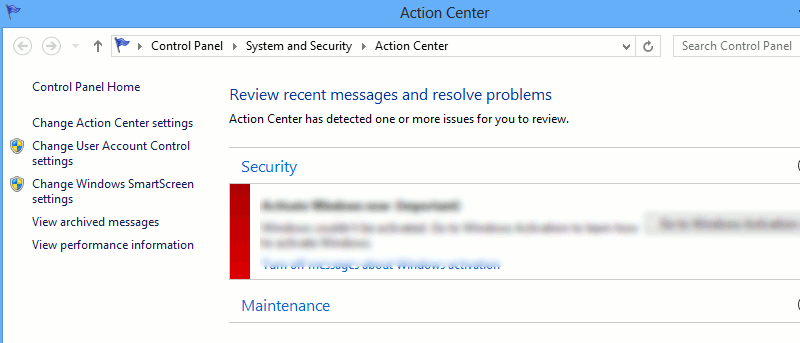Probablemente lo hayas visto en funcionamiento, pero no estás seguro de qué es y dónde se encuentra. El Centro de actividades de Windows es el lugar que supervisa su sistema y lo mantiene funcionando sin problemas. Si ha visto aparecer una bandera blanca en la bandeja del sistema, es cuando el Centro de actividades de Windows está funcionando en segundo plano.
La mayoría de la gente dejará solo el Centro de actividades de Windows y dejará que haga su trabajo. Sin embargo, con una configuración simple, puede hacer que funcione de manera más eficiente (y menos molesta). Este artículo le muestra cómo hacer un uso eficaz del Centro de actividades de Windows.
Apertura del Centro de actividades de Windows
En Windows 7 y Windows 8, el Centro de actividades funciona silenciosamente en segundo plano. Sigue ejecutándose como un servicio (WSCSVC Windows Security Center) y alerta a los usuarios desde la bandeja del sistema. Mostrará una bandera blanca en la bandeja del sistema cuando haya una alerta disponible.
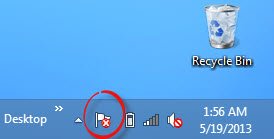
Si está utilizando Windows 8, simplemente puede buscar «Centro de actividades».
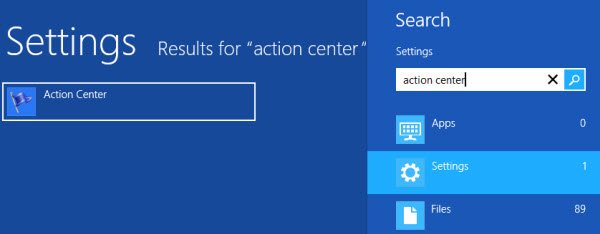
Alternativamente, puede abrir el Centro de actividades de Windows desde el Panel de control en «Sistema y seguridad».
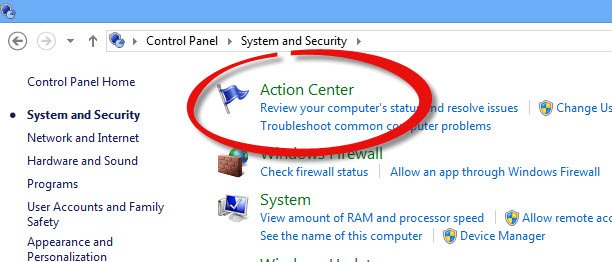
También puede abrir el Centro de actividades con el comando de shell. Simplemente ejecute el siguiente comando a través del cuadro de diálogo de ejecución:
shell:::{BB64F8A7-BEE7-4E1A-AB8D-7D8273F7FDB6}Esto puede ser útil para los desarrolladores de software que desean abrir el Centro de actividades directamente desde sus programas.
Deshabilitar la notificación del Centro de actividades
El Centro de actividades no funciona bien todo el tiempo. A veces, puede mostrar la información incorrecta. Por ejemplo, si ha instalado un antivirus que el Centro de actividades no detecta, mostrará una alerta (diciendo que no está protegido) aunque tenga instalada la última protección actualizada en su computadora. En este caso, puede configurar el Centro de actividades para que no le avise de ese elemento específico.
Para apagar o deshabilitar completamente el Centro de actividades de Windows:
1. Abra el Centro de actividades.
2. En el panel de la izquierda, haga clic en «Cambiar la configuración del Centro de actividades».
3. Desmarque todos los elementos o elementos específicos que desee deshabilitar.
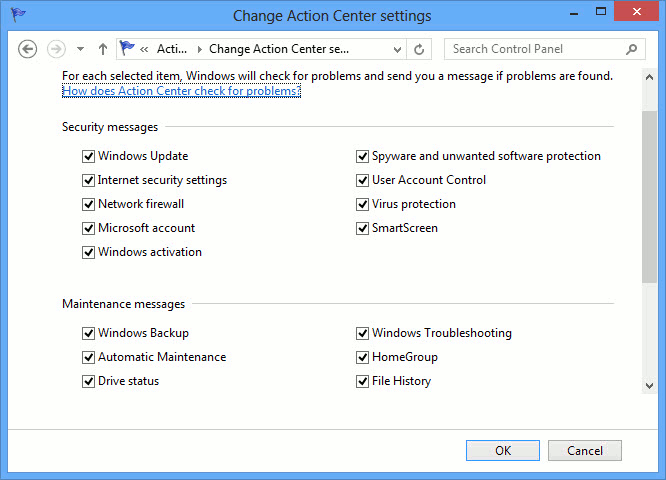
4. Haga clic en Aceptar.
Una cosa a tener en cuenta es que esto no evita que el ícono aparezca en la bandeja del sistema. Para eliminar el icono:
1. Abra el Editor de directivas de grupo (Ejecutar -> gpedit.msc)
2. Vaya a «Configuración de usuario -> Plantillas administrativas -> Menú de inicio y barra de tareas».
3. En el panel de la derecha, busque y habilite «Eliminar el icono del Centro de actividades».
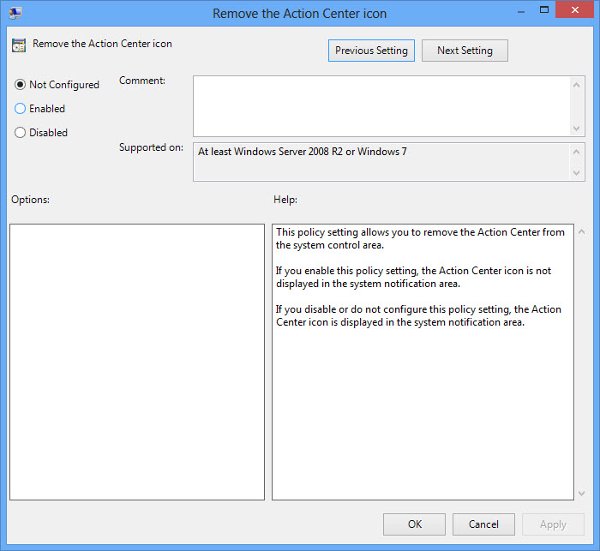
Esto evitará que el icono de la bandeja del sistema del Centro de actividades vuelva a aparecer.
Finalmente, deberá deshabilitar el servicio del Centro de seguridad de los Servicios de Windows para asegurarse de que el Centro de actividades no esté utilizando ningún recurso si no se está ejecutando.
Uso del Centro de actividades a su favor
A menos que esté conectado a una red corporativa, no se recomienda apagar el Centro de actividades de Windows. Sin embargo, hay algunas configuraciones que puede modificar para asegurarse de que su computadora funcione sin problemas.
Mantenimiento automático
El mantenimiento automático incluye tareas como actualizaciones de software, análisis de seguridad y diagnósticos del sistema. De forma predeterminada, el mantenimiento automático se ejecuta a las 3 a. m. todos los días. Si su computadora no está funcionando todo el tiempo, debe configurar el mantenimiento automático para que se ejecute cuando su sistema esté funcionando. Esto asegurará que todas las tareas de mantenimiento se ejecuten correctamente y el Centro de actividades le notificará cualquier problema de manera oportuna. Para cambiar el programa de mantenimiento automático, haga lo siguiente:
Vaya al Centro de actividades y haga clic en la pestaña Mantenimiento. Esto abrirá las tareas de mantenimiento. Haga clic en «Mantenimiento automático» para cambiar la configuración.
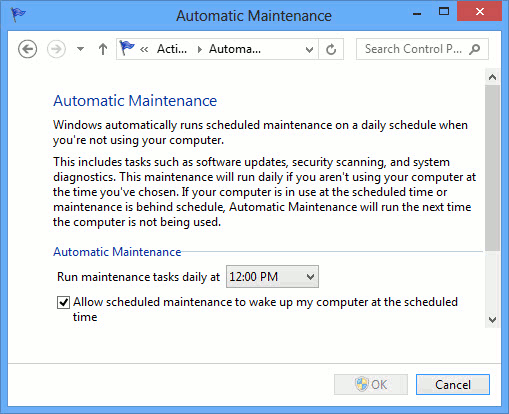
Ajustar el control de cuentas de usuario
El Control de cuentas de usuario notifica a los usuarios de cualquier programa que esté realizando cambios en partes importantes de la computadora.
De manera predeterminada, el Control de cuentas de usuario está configurado para notificar solo cuando las aplicaciones intentan realizar cambios en la computadora. Atenuará el escritorio y mostrará un cuadro de diálogo de advertencia. Esto puede ser molesto, pero se puede ajustar en consecuencia.
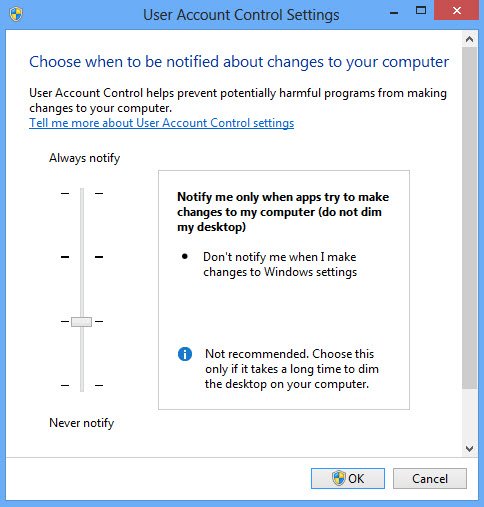
Para realizar los cambios apropiados, vaya al Centro de actividades y seleccione «Cambiar configuración de Control de cuentas de usuario» en el panel de la izquierda. Mueva el control deslizante a cualquier configuración con la que se sienta cómodo. Solo asegúrese de no apagarlo, ya que esto hará que su computadora sea vulnerable a spyware y otro malware. Sin embargo, una cosa, no confíes demasiado en el UAC para proteger tu computadora, ya que puede darte una seguridad falsa.
Confiar en esta PC
En Windows 8, Microsoft ha brindado la opción de conectarse e iniciar sesión con su cuenta de Microsoft en lugar de la cuenta local de Windows. Con la cuenta de Microsoft, puede hacer que su PC sea confiable a los ojos de Microsoft. Esto asegurará que todas las credenciales de usuario para aplicaciones, sitios web y redes estén sincronizadas en la nube mediante SkyDrive. Después de la sincronización, podrá usar las mismas credenciales de usuario guardadas si inicia sesión en otra computadora con Windows usando su ID de Microsoft.
Conclusión
El Centro de actividades de Windows puede ayudarlo a monitorear su computadora y asegurarse de que funcione sin problemas, sin amenazas de seguridad ni otros problemas. Comprender el uso del Centro de actividades y modificarlo un poco le permitirá comprender mejor su sistema, lo que le permitirá resolver los problemas de manera oportuna.
¿Alguna vez has jugado con el Centro de Acción? ¿Sabes siquiera de su existencia?